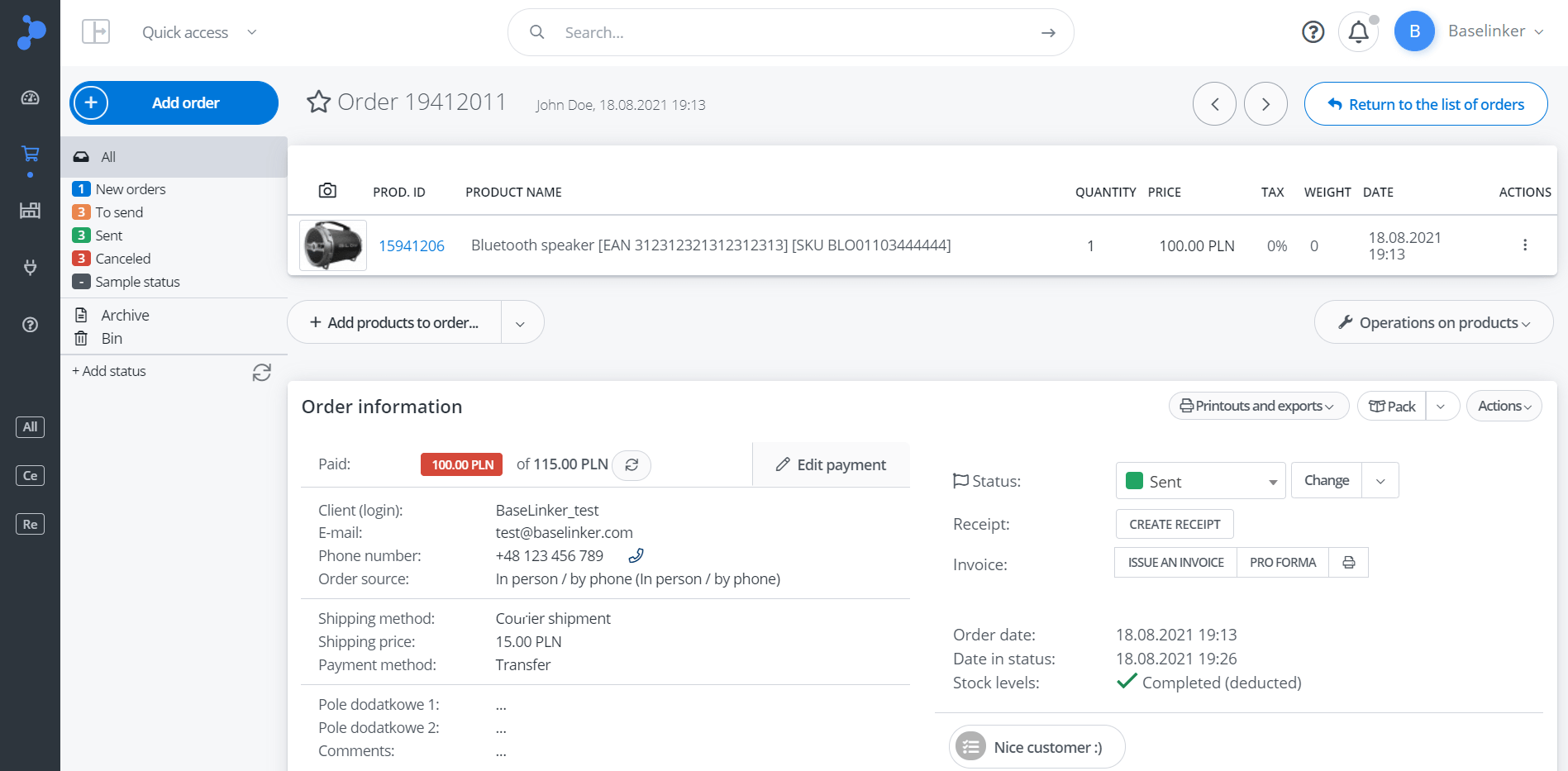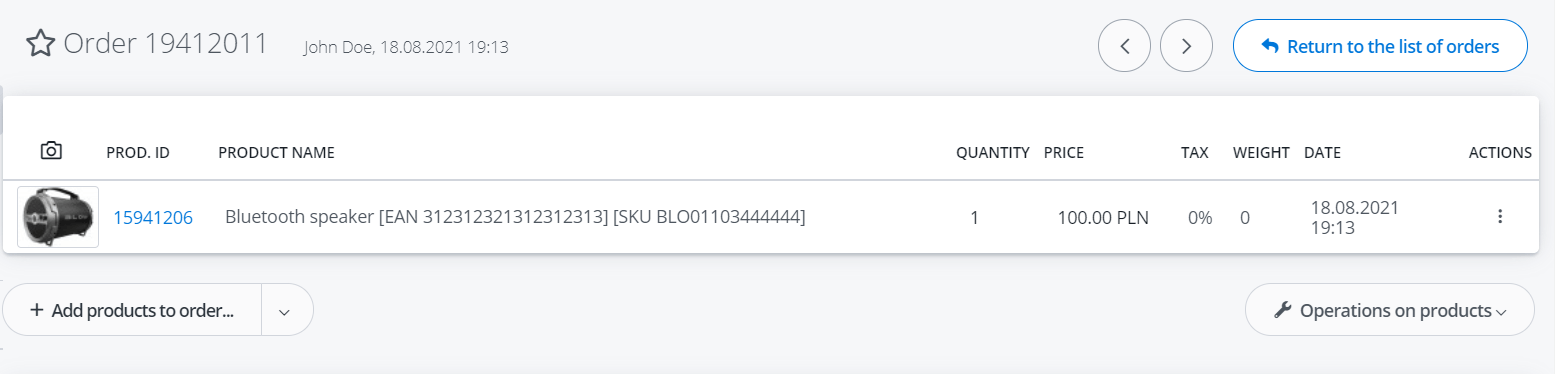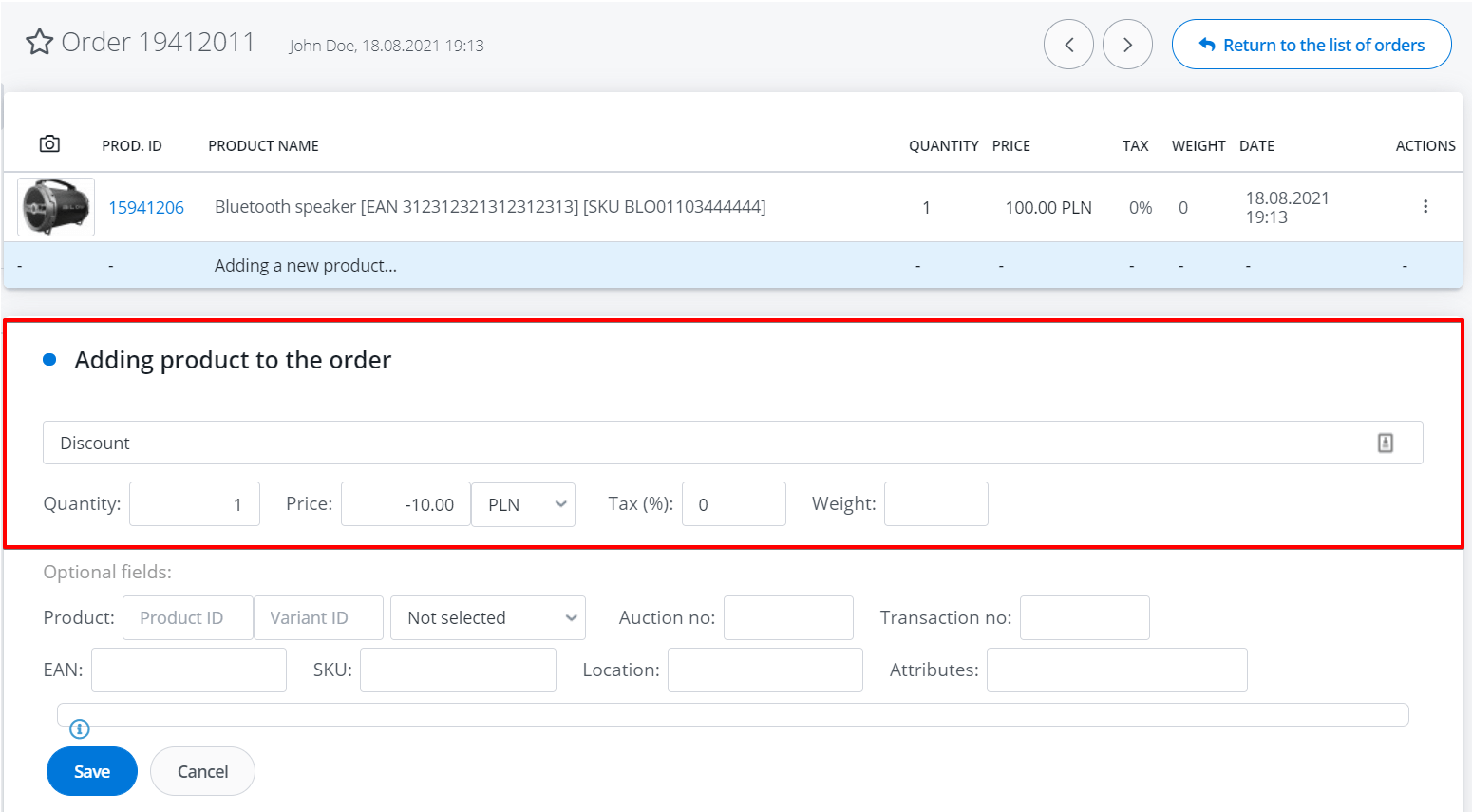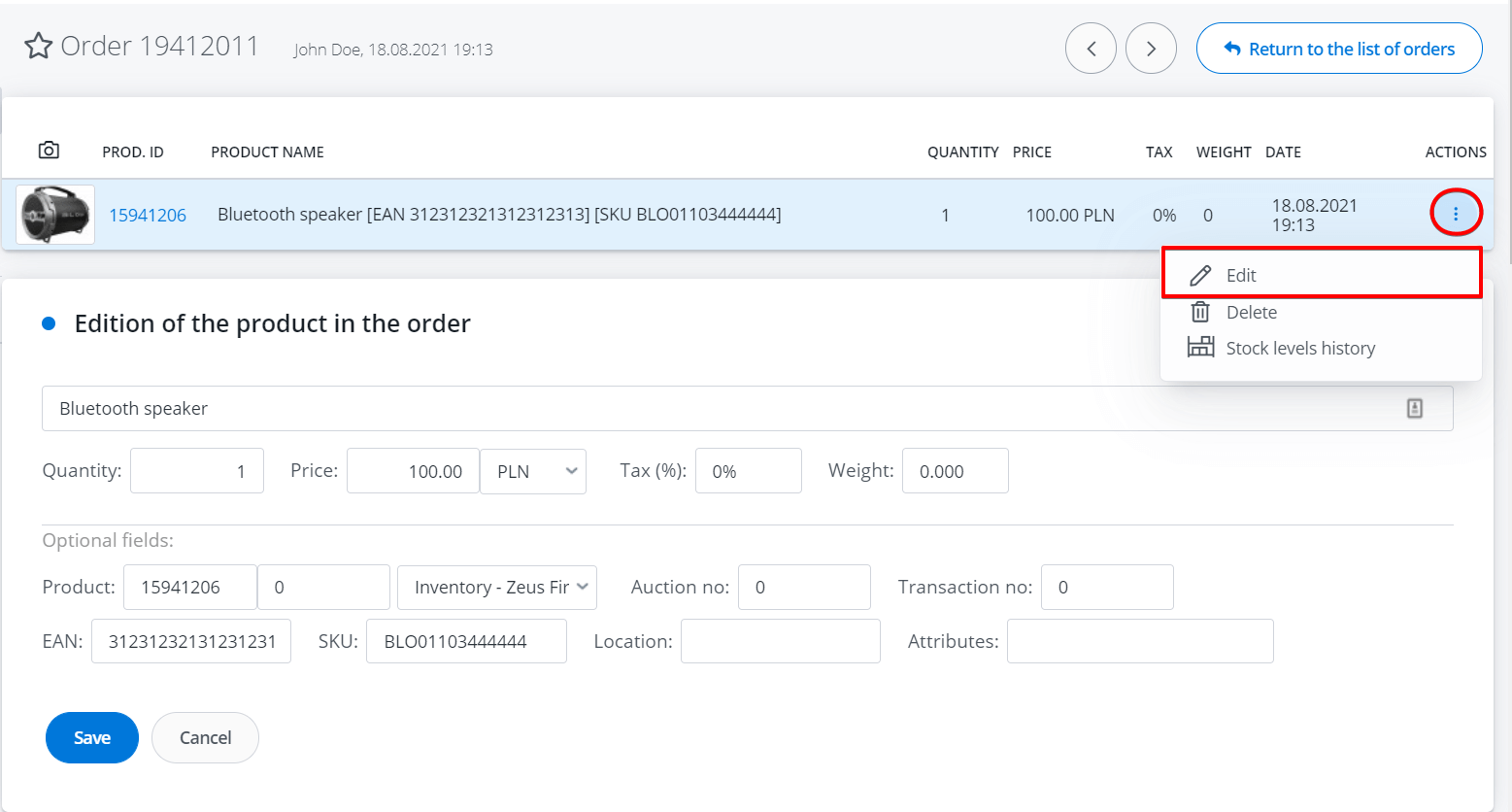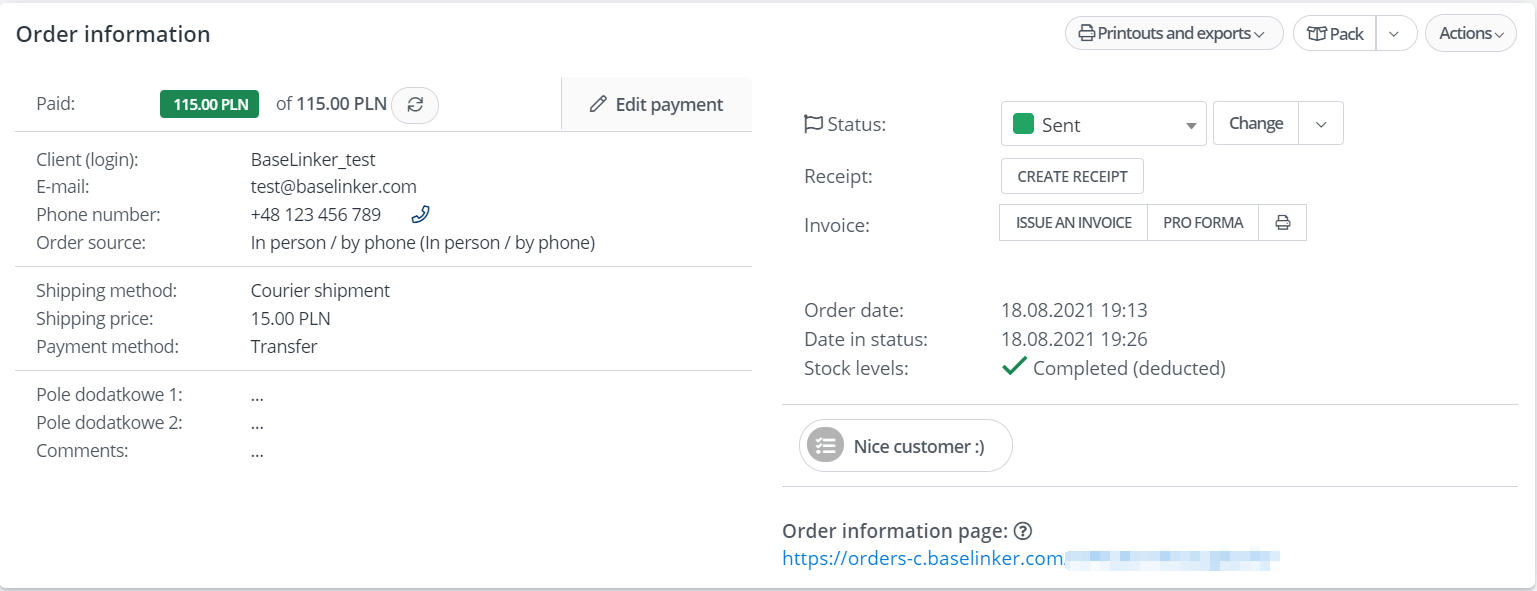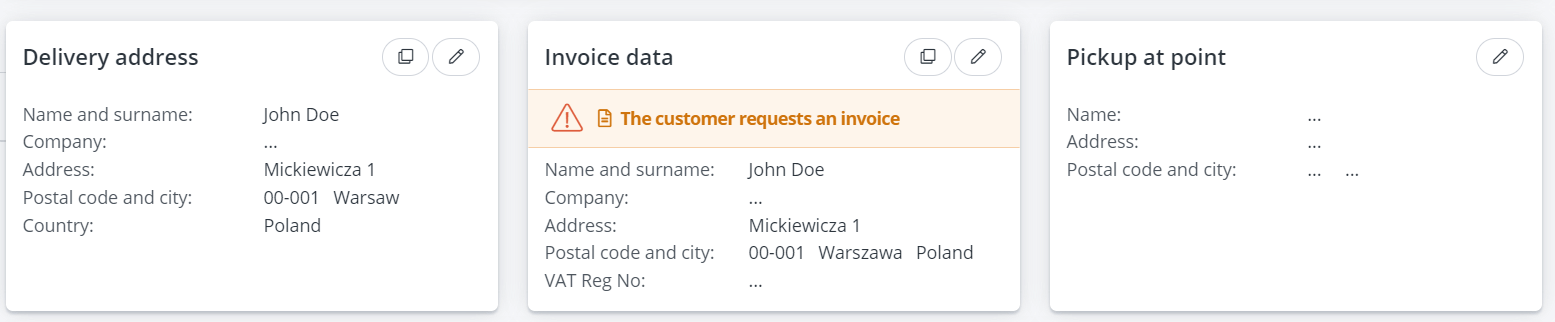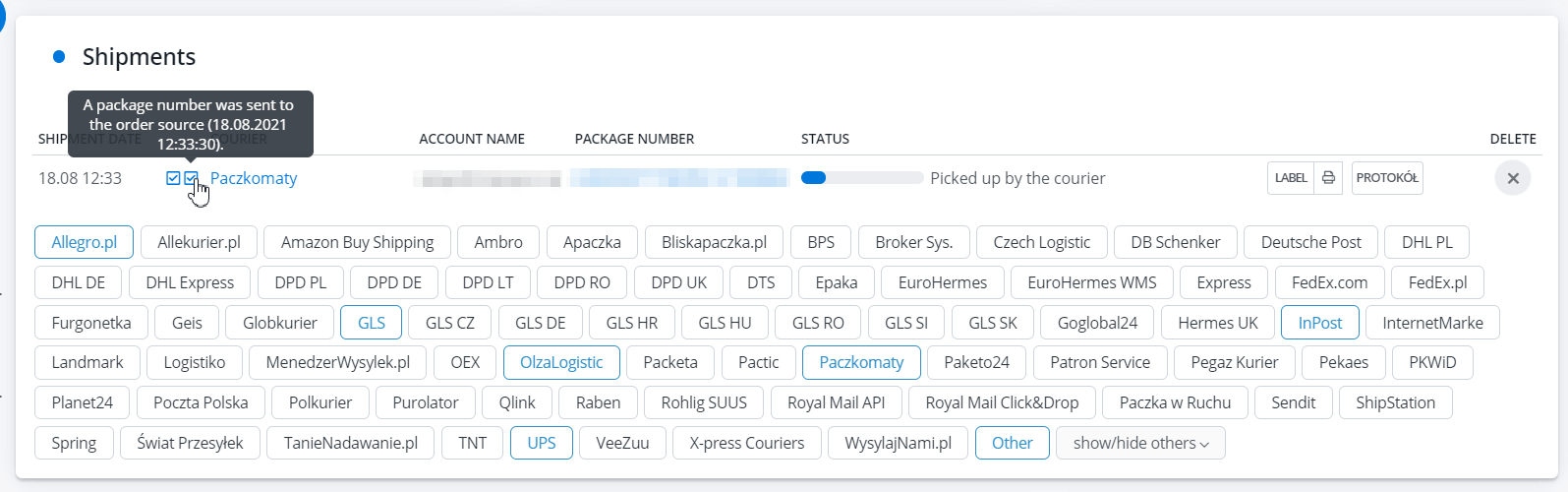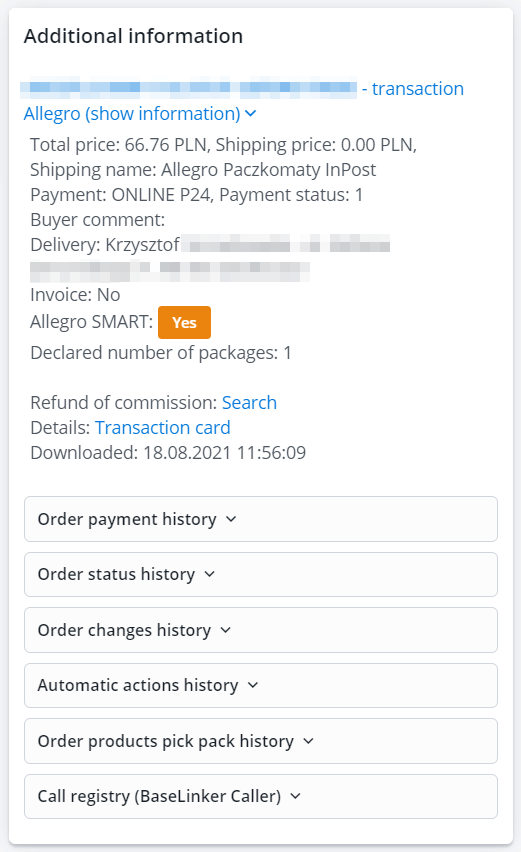Alle Bestellinformationen sind auf der Registerkarte „Bestellung“ unter Aufträge → Auftragsliste.
Die Bestellkarte ist in die folgenden Abschnitte unterteilt:
- Produkttabelle– Produktinformation in die Bestellung aufnehmen
- Informationen zur Bestellung – hier können Sie Informationen über den Käufer, die Zahlung und den Versand sehen
- Lieferadresse und Rechnungsangaben
- Sendungen
- Austausch von Nachrichten
- Zusätzliche Informationen
Produkt-Tabelle
Die Produkttabelle zeigt alle Produkte in der Bestellung.
Hier können Sie die folgenden Änderungen vornehmen:
- neue Produkte hinzufügen (die Optionen „Produkte aus dem Speicher hinzufügen“ und „Produkte manuell hinzufügen“ sind verfügbar),
- das ausgewählte Produkt löschen – wählen Sie dazu das Papierkorbsymbol,
- Informationen über Produkte bearbeiten – Wählen Sie dazu das Bleistiftsymbol,
- das Gewicht, die Mehrwertsteuer oder die Preise aller Produkte in der Bestellung durch Auswahl von„Operation an Produkten“ ändern,
- fügen Sie den Rabatt zu Ihrer Bestellung hinzu, indem Sie:
- Preise für alle Produkte ändern (Option„Operationen an Produkten“)
- durch Auswahl Produkte zu Ihrer Bestellung hinzufügen → Produkte manuell hinzufügen und ein Produkt mit einem negativen Preis hinzufügen (z. B. können Sie es „Rabatt“ nennen).
Produkt im Auftrag bearbeiten
Nach Auswahl des Bleistiftsymbols können Sie die Informationen zum Produkt bearbeiten.
Sie können hier bearbeiten:
- Produktname, Menge, Preis und Währung,
- Mehrwertsteuer, Gewicht, EAN, SKU,
- Produkt-ID, Varianten-ID und Name des Lagers, aus dem das Produkt stammt,
- Angebots-Nr,
- Transaktions-Nr.,
- Attribute – es werden keine Produktparameter (z.B. Farbe, Verarbeitungsmaterial) zur Bestellung übernommen. Hier können Sie Informationen sehen wie:
- „Verpacken für ein Geschenk“, „Einbringen“, „Einbringen und vorbereiten für die Arbeit“, „Montage“, „Einbringen und aufstellen“, „Einbringen und aufstellen“, „Einbringen, aufstellen und vorbereiten für die Arbeit“ – für Bestellungen aus Allegro,
- oder z.B. den Inhalt der Beschriftung – bei Bestellungen aus einem Geschäft.
Informationen zur Bestellung
Die Tabelle „Bestellinformationen“ enthält detaillierte Bestellinformationen.
In der oberen Leiste befinden sich die folgenden Schaltflächen:
- Daten bearbeiten – hier können Sie die Zahlungsinformationen auf der linken Seite, grundlegende Informationen über den Kunden, die Versandart und die Kosten sowie zusätzliche Felder bearbeiten, dank derer Sie das BaseLinker-Panel an Ihre geschäftlichen Bedürfnisse anpassen können 🙂 Mehr Informationen zu diesem Thema finden Sie im Artikel Zusatzfelder.
- Ausdrucke und Exporte – Vorlagen können Sie in Aufträge → Ausdrucke und Exporte.
- Schaltflächen für das Modul Verpackungsassistent – Produkte auswählen, verpacken, Foto machen.
- Schaltflächen – Bestellung löschen, neue Bestellung für diesen Kunden erstellen, Kopie der Bestellung erstellen, Bestellung aufteilen.
Auf der rechten Seite werden die folgenden Informationen angezeigt:
– hier können Sie den Auftrag in einen anderen Status verschieben.
– hier können Sie z.B. direkt aus der Bestellkarte eine Rechnung ausstellen.
-
- Nummer in der Filiale,
- Datum der Bestellung,
- Datum im Status,
- Ereignis-Schaltflächen. Im Abschnitt Bestellungen → Einstellungen → Registerkarte Bestellung ist die Option Eigene Ereignisschaltflächen gruppieren
verfügbar.
- Link zu Bestellinformationsseiten.
Lieferadresse und Rechnungsinformationen
Es gibt drei weitere Tische:
- Lieferadresse,
- Rechnungsinformationen – hier werden die Lieferdaten eingefügt, sofern der Kunde keine separaten Rechnungsdaten angibt. Wenn der Kunde bei der Bestellung eine Rechnung anfordert, erscheint hier zusätzlich die Meldung „Kunde fordert Rechnung an“.
- Informationen zum Abholort der Lieferung.
Sendungen
In der Tabelle können Sie ein Etikett erstellen und Versanddokumente drucken.
Wählen Sie einen Spediteur, füllen Sie die Versandoptionen aus und erstellen Sie ein Etikett. Nachdem das Paket versendet wurde, zeigt die Tabelle die Versandnummer zusammen mit einem Link zur Website des Kurierdienstes und dem Status des Pakets beim Kurierdienst an.
In dieser Tabelle können Sie auch eine Versandnummer hinzufügen, die außerhalb des BaseLinker Systems erstellt wurde (z.B. direkt im Kuriersystem). Wählen Sie einfach die Option „Andere“, wählen Sie den Kurier und geben Sie die Versandnummer ein.
Hier können Sie auch:
- Erstellen Sie das Etikett (für Sendungen, die im BaseLinker-Panel versendet werden) und speichern Sie es auf Ihrem Computer, um es dann z.B. zu drucken,
- das Etikett mit einem Klick ausdrucken – vorausgesetzt, Sie haben Druckerintegrationen angeschlossen,
- das Versandmanifest herunterzuladen (Option verfügbar für ausgewählte Spediteure)
Austausch von Nachrichten
Die Tabelle „Austausch von Nachrichten“ enthält an den Kunden gesendete Nachrichten (sowohl E-Mail- als auch Textnachrichten), Nachrichten, die der Kunde auf der Bestellseite, und interne Nachrichten (nur für den Verkäufer).
Hier können Sie:
- Senden Sie eine E-Mail-Nachricht an einen Kunden – Sie können vorhandene Vorlagen verwenden oder Ihre eigene Nachricht erstellen.
- Senden Sie eine SMS an einen Kunden – wenn Sie eine SMS Integration
- Fügen Sie eine Nachricht auf der Bestellinformationsseite hinzu,
- Hinzufügen von Informationen, die nur für den Verkäufer sichtbar sind. Diese Methode wird häufig von Benutzern verwendet, die viele Mitarbeiter haben. Die Tabelle „Austausch von Nachrichten“ kann als Fenster für den Austausch von Informationen über die Bestellung zwischen Mitarbeitern dienen.
Zusätzliche Informationen
In dieser Tabelle sehen Sie den detaillierten Verlauf einer bestimmten Bestellung – alle Änderungen, Zahlungsinformationen und Status.
In der Tabelle finden Sie die folgenden Abschnitte:
- Status der Transaktionen eines bestimmten Marktplatzes,
- Zahlungshistorie der Bestellung,
- Historie des Bestellungsstatus,
- Historie der Auftragsänderungen,
- Historie der automatischen Aktionen,
- Historie der Kommissionierung von bestellten Produkten
- Großhändler-Info – hier finden Sie Informationen zum Senden von Bestellungen an Großhändler